Независимо от того, снимаете ли вы обычное видео, чтобы поделиться им с друзьями, или создаете что-то гораздо более сложное для загрузки в социальные сети, все видео будут неполными без подходящей музыки. Хотя вы можете легко найти нужную песню и музыку, вы можете запутаться, когда захотите поместить музыку в видео, которое хотите загрузить в социальные сети. Таким образом, перед вами полное подробное руководство о том, как наложить музыку на видео. Чтобы вам было легче научиться вставлять музыку в видео, ниже мы приводим несколько способов. Это включает в себя методы, для которых требуется компьютер, методы для размещения музыки на видео онлайн, методы для размещения музыки на Kinemaster и многое другое.
В этой статье
Часть 1 Как наложить музыку на видео?
#1) Вставьте музыку в видео с помощью Filmora
Если вам интересно узнать, как добавить музыку в мое видео, то Filmora должна стать вашим первым выбором. Это связано с тем, что это один из самых простых в использовании видеоредакторов в мире. И несмотря на свой базовый пользовательский интерфейс, который довольно прост в использовании, он по-прежнему предлагает широкий спектр функций и опций.

Вы можете найти такие инструменты, как базовая обрезка, вырезание, слияние и другие инструменты, а также расширенные функции, такие как видеоэффекты, отслеживание движения, создание ключевых кадров, обработка звука и многое другое, что делает его идеальным видеоредактором для компьютеров. А поскольку в нем так много эффектов и опций, вы также можете найти возможность наложить музыку на видео в Filmora. Вы также можете узнать, как накладывать музыку на видео с помощью Filmora, как описано здесь:
Wondershare Filmora
Filmora — видеоредактор, который делает процесс редактирования эффективным и увлекательным.
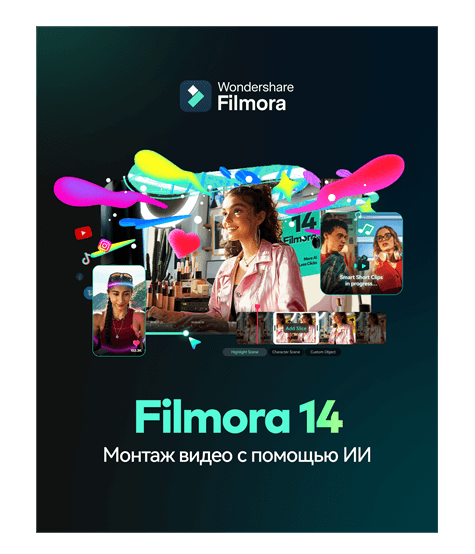
● Сначала выберите опцию импорта с помощью панели "Библиотека мультимедиа".
● Здесь вам нужно просмотреть, найти и выбрать музыкальный файл, который вы хотите добавить в свое видео.
● Как только вы выберете нужный музыкальный файл, он будет добавлен в медиатеку Filmora, после чего вы сможете перетащить медиафайл из медиатеки на звуковые дорожки временной шкалы.
● Если у вас нет собственных музыкальных файлов, вы также можете воспользоваться аудиотекой Filmora media, которая предлагает более 50 бесплатных музыкальных треков.
● После того как вы добавили музыку по своему выбору предпочтительным способом, вы можете дважды щелкнуть по звуковой дорожке, чтобы настроить ее громкость, высоту тона, ключевые кадры и многие другие дополнительные настройки.
● Наконец, экспортируйте видео с нужными настройками, чтобы наложить музыку на ваши видеофайлы с помощью Filmora.
#2) Наложите музыку на видео с помощью iMovie

Как вы, наверное, догадываетесь по названию, iMovie - это видеоредактор от Apple, который доступен практически на всех ее устройствах. Это означает, что вы можете использовать аналогичные возможности редактирования на своих iPhone, iPad, iMac и других устройствах. Хотя это программное обеспечение не идеально подходит для каких-либо продвинутых и крупномасштабных проектов по редактированию видео, его, безусловно, более чем достаточно для добавления музыки к видеофайлам. Несмотря на отсутствие видеоэффектов или других расширенных функций, вы получаете базовые опции, такие как обрезка, вырезка из видео, добавление музыки, текста и другие базовые, но важные функции. Следовательно, если вы хотите узнать, как я могу совершенно бесплатно наложить музыку на видео на любом из ваших устройств Apple, вы можете выполнить следующие действия и инструкции:
● Поскольку iMovie доступен как для мобильных устройств, так и для компьютеров, мы сначала рассмотрим возможность добавления музыки на мобильные устройства, а затем на компьютеры.
● На мобильном устройстве Apple вам необходимо нажать кнопку "Добавить мультимедиа" на временной шкале iMovie, где вам нужно выбрать аудио и просмотреть его в списке отображения.
● Затем вы можете нажать на значок "Добавить" рядом с музыкальным треком, который вы хотите добавить в свои видео.
● Наконец, переместите музыкальную дорожку под своим видео и увеличьте ее до нужной длины, прежде чем сохранять видео в нужном видеоформате вместе с музыкальной дорожкой под ним.
#3) Разместите музыку под видео с помощью Premiere Pro

По сравнению с другими видеоредакторами, Premiere Pro от Adobe используется для всех видов крупномасштабных продуктов, включая голливудские фильмы и телешоу. Это связано с тем, что Adobe Premiere предлагает все возможные функции, которые вы только можете пожелать в видеоредакторе. Несмотря на то, что Adobe Premiere Pro не является бесплатным для использования, он по-прежнему является отличным вариантом для многих пользователей, которые хотят редактировать видео больше, чем просто добавлять музыкальные файлы. Будь то продвинутые видеоэффекты, поддержка плагинов, автоматическое редактирование, обширная мультимедийная поддержка, возможности цветокоррекции, поддержка VFX, совместимость с другими инструментами Adobe, звуковое оформление или что-либо еще, Adobe Premiere Pro предлагает все это. В результате, если вы хотите использовать Premiere Pro для добавления музыки в видеофайлы, то это можно сделать довольно легко, как описано здесь:
● Несмотря на то, что пользовательский интерфейс Adobe Premiere Pro может показаться немного пугающим, добавлять музыку в него по-прежнему довольно просто.
● Для начала перейдите в Медиабраузер Adobe Premiere Pro, чтобы найти и просмотреть нужные музыкальные треки.
● Затем вы можете щелкнуть правой кнопкой мыши на музыкальной дорожке и выбрать "Импорт", чтобы получить музыкальную дорожку в библиотеке мультимедиа.
● Наконец, вы можете открыть медиатеку и перетащить этот музыкальный трек на свою временную шкалу, где его можно будет поместить под любое видео по вашему выбору.
● При желании вы можете выбрать музыкальную дорожку и перейти в окно управления эффектами, чтобы изменить уровни громкости, высоту звука, ключевые кадры и применить все другие виды музыкальных эффектов, прежде чем сохранять видео с музыкой под ним.
#4) Как наложить музыку на видео в Интернете?

Если вы просто хотите добавить музыку к видеофайлам без использования каких-либо дополнительных эффектов, то вам не нужно устанавливать какие-либо программы на свой компьютер. Вместо этого вы можете использовать один из различных онлайн-видеоредакторов для наложения музыки на видео. Такие видеоредакторы абсолютно бесплатны и не используют процессор вашего компьютера, что делает их отличными для компьютеров начального уровня, которые не могут запускать тяжелые программы для редактирования видео. Большинство из этих онлайн-видеоредакторов также довольно просты в использовании, благодаря базовым и незамысловатым пользовательским интерфейсам они отлично подходят для начинающих. Вы также можете накладывать музыку на видео онлайн, используя такие видеоредакторы, ознакомившись с этим пошаговым руководством:
● Сначала откройте Инструмент преобразования аудио в видео с помощью онлайн-конвертера в любом веб-браузере по вашему выбору.
● Теперь выберите видеофайл и аудиофайл, которые вы хотите объединить в один медиафайл.
● Вы также можете изменить такие настройки, как расположение звука, уровень громкости, отключить звук видеофайла и многие другие.
● Как только все настройки будут изменены в соответствии с вашими предпочтениями, вы можете нажать "Добавить", чтобы сохранить видео с добавленной к нему музыкой.
#5) Как поместить музыку в Kinemaster?

Хотя все перечисленные выше приложения для редактирования видео отлично подходят для простого добавления музыки к видео, все они требуют наличия компьютера для их использования. К сожалению, не у всех есть компьютер, а это означает, что использование описанных ранее методов может оказаться неосуществимым. К счастью, вы все еще можете добавлять музыку к видеофайлам с помощью своего смартфона. Это стало возможным благодаря различным видеоредакторам, доступным для мобильных устройств. Одним из таких замечательных вариантов видеоредактора, который вы можете использовать на своем мобильном устройстве, является Kinemaster. Его можно использовать не только для добавления музыки, но и для использования множества видеоэффектов, добавления слоев видео, текста и изображений, использования встроенной медиа-библиотеки и многого другого. А если вы просто хотите добавить музыку к видео, то можете использовать Kinemaster, как описано в этих инструкциях:
● Поскольку Kinemasater создан для мобильных устройств, его пользовательский интерфейс довольно прост и удобен в использовании.
● Вы можете просто нажать на кнопку "Аудио", чтобы импортировать любой музыкальный файл, который вы хотите добавить в свое видео.
● Наконец, установите музыкальную дорожку в любое положение по вашему выбору, долго нажимая на нее, и сохраните видео с добавленной к нему музыкой.
Заключение
Может быть много случаев, когда вам захочется добавить музыку или определенную песню к видео, которым вы хотите поделиться с другими. Добавляя такую музыку к своим видео, вы можете легко создавать гораздо более качественные видеоролики. После того, как вы добавите музыку, вам станет намного удобнее делиться видео со своими друзьями и в социальных сетях. Однако, поскольку для добавления музыки вам понадобится видеоредактор, большинство из вас не будут знать, как вставлять музыку в свои видео. Поэтому, если вы хотите знать, как наложить музыку на видео, вы можете воспользоваться всеми различными методами, приведенными выше. Вы можете легко изучить все эти методы, чтобы научиться добавлять музыку к видео и создавать гораздо более качественные видеоролики для социальных сетей. Вы также можете оставить свои мысли и вопросы о том, как вы добавляете музыку к видео, в разделе комментариев ниже.



 Безопасность проверена | Загрузка бесплатно | Нет вредоносного ПО
Безопасность проверена | Загрузка бесплатно | Нет вредоносного ПО